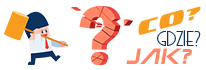Adres IP (Internet Protocol Address) to unikalny identyfikator numeryczny przypisywany każdemu urządzeniu podłączonemu do sieci komputerowej. Składa się z czterech oktetów (w przypadku IPv4) lub ośmiu grup (w przypadku IPv6) liczb oddzielonych kropkami lub dwukropkami. Przykładowy adres IPv4 to 192.168.1.1, a IPv6 to 2001:0db8:85a3:0000:0000:8a2e:0370:7334.
Adresy IP pełnią kluczową rolę w routingu pakietów danych w sieciach komputerowych. Umożliwiają identyfikację i lokalizację urządzeń w sieci, co jest niezbędne do prawidłowego przesyłania informacji między nimi. Wyróżniamy dwa główne typy adresów IP:
1.
Statyczne – przypisywane na stałe do konkretnego urządzenia lub interfejsu sieciowego. 2. Dynamiczne – przydzielane tymczasowo przez serwer DHCP (Dynamic Host Configuration Protocol).
Adresy IP są fundamentalnym elementem protokołu TCP/IP, stanowiącego podstawę komunikacji w internecie. Każde urządzenie podłączone do sieci musi posiadać unikalny adres IP, aby móc wysyłać i odbierać dane. Bez poprawnie skonfigurowanego adresu IP, urządzenie nie może efektywnie komunikować się w sieci.
W kontekście bezpieczeństwa sieciowego, adresy IP są często wykorzystywane do identyfikacji źródła ruchu sieciowego, filtrowania dostępu oraz wykrywania potencjalnych zagrożeń. Stanowią one również podstawę dla wielu usług sieciowych, takich jak DNS (Domain Name System), który tłumaczy nazwy domen na odpowiadające im adresy IP.
Podsumowanie
- Adres IP to unikalny identyfikator przypisany do każdego urządzenia podłączonego do sieci internetowej.
- W systemie Windows adres IP komfigurujemy poprzez Panel sterowania lub polecenie „ipconfig” w wierszu poleceń.
- W systemie Mac OS adres IP znajdziemy w ustawieniach sieci lub poprzez polecenie „ifconfig” w terminalu.
- W systemie Linux adres IP można znaleźć za pomocą polecenia „ifconfig” lub „ip addr show” w terminalu.
- Adres IP komputera można znaleźć za pomocą przeglądarki internetowej poprzez strony internetowe oferujące narzędzia do sprawdzania adresu IP.
- Polecenie „ipconfig” w wierszu poleceń pozwala szybko i łatwo sprawdzić adres IP komputera oraz inne informacje o sieci.
- Znając adres IP komputera, możemy łatwiej zarządzać siecią, rozwiązywać problemy z połączeniem internetowym oraz zwiększyć bezpieczeństwo sieci poprzez filtrowanie adresów IP.
Jak znaleźć adres IP komputera w systemie Windows?
Znajdowanie adresu IP za pomocą wiersza poleceń
Pierwszym sposobem jest otwarcie wiersza poleceń i wpisanie komendy „ipconfig”. Po naciśnięciu klawisza Enter, system wyświetli wszystkie informacje dotyczące połączeń sieciowych, w tym adres IP komputera.
Znajdowanie adresu IP za pomocą ustawień sieciowych
Drugim sposobem jest wejście w ustawienia sieciowe poprzez Panel Sterowania, a następnie wybranie połączenia sieciowego, dla którego chcemy sprawdzić adres IP. Po kliknięciu prawym przyciskiem myszy na wybrane połączenie i wybraniu opcji „Stan”, można znaleźć adres IP w zakładce „Szczegóły”.
Inne sposoby znalezienia adresu IP
Istnieje wiele prostych sposobów na znalezienie adresu IP komputera w systemie Windows, co pozwala użytkownikom na szybkie i łatwe sprawdzenie tych informacji. Można także skorzystać z ustawień sieciowych w Panelu Sterowania, gdzie po wybraniu połączenia sieciowego i kliknięciu prawym przyciskiem myszy na nim, można znaleźć adres IP w zakładce „Szczegóły”.
Jak znaleźć adres IP komputera w systemie Mac OS?
W systemie Mac OS można znaleźć adres IP komputera poprzez kilka prostych kroków. Pierwszym sposobem jest otwarcie Preferencji Systemowych i wybranie opcji „Sieć”. Po wybraniu odpowiedniego połączenia sieciowego, można znaleźć adres IP komputera w zakładce „Zaawansowane”.
Kolejnym sposobem jest otwarcie Terminala i wpisanie komendy „ifconfig”. System wyświetli wszystkie informacje dotyczące połączeń sieciowych, w tym adres IP komputera. Innym sposobem jest skorzystanie z aplikacji „Terminal” i wpisanie komendy „ifconfig”.
Po naciśnięciu klawisza Enter, system wyświetli wszystkie informacje dotyczące połączeń sieciowych, w tym adres IP komputera. Innym sposobem na znalezienie adresu IP komputera w systemie Mac OS jest skorzystanie z Preferencji Systemowych i wybranie opcji „Sieć”. Po wybraniu odpowiedniego połączenia sieciowego, można znaleźć adres IP komputera w zakładce „Zaawansowane”.
Można także skorzystać z aplikacji „Terminal” i wpisać komendę „ifconfig”, aby uzyskać informacje o adresie IP komputera. Istnieje wiele prostych sposobów na znalezienie adresu IP komputera w systemie Mac OS, co pozwala użytkownikom na szybkie i łatwe sprawdzenie tych informacji.
Jak znaleźć adres IP komputera w systemie Linux?
W systemie Linux można znaleźć adres IP komputera poprzez kilka prostych kroków. Pierwszym sposobem jest otwarcie terminala i wpisanie komendy „ifconfig”. System wyświetli wszystkie informacje dotyczące połączeń sieciowych, w tym adres IP komputera.
Kolejnym sposobem jest otwarcie ustawień sieciowych poprzez Panel Sterowania, a następnie wybranie odpowiedniego połączenia sieciowego. Po kliknięciu prawym przyciskiem myszy na wybrane połączenie i wybraniu opcji „Informacje”, można znaleźć adres IP komputera. Innym sposobem na znalezienie adresu IP komputera w systemie Linux jest skorzystanie z terminala i wpisanie komendy „ifconfig”.
Po naciśnięciu klawisza Enter, system wyświetli wszystkie informacje dotyczące połączeń sieciowych, w tym adres IP komputera. Można także skorzystać z ustawień sieciowych poprzez Panel Sterowania, gdzie po wybraniu odpowiedniego połączenia sieciowego i kliknięciu prawym przyciskiem myszy na nim, można znaleźć adres IP komputera. Istnieje wiele prostych sposobów na znalezienie adresu IP komputera w systemie Linux, co pozwala użytkownikom na szybkie i łatwe sprawdzenie tych informacji.
Jak znaleźć adres IP komputera za pomocą przeglądarki internetowej?
Aby znaleźć adres IP komputera za pomocą przeglądarki internetowej, można skorzystać z różnych stron internetowych oferujących taką usługę. Wystarczy wpisać frazę „What is my IP” w wyszukiwarce internetowej, a system wyświetli stronę z informacją o aktualnym adresie IP użytkownika. Innym sposobem jest skorzystanie z serwisów oferujących narzędzia do sprawdzania adresu IP, gdzie wystarczy wejść na stronę i system automatycznie pokaże aktualny adres IP użytkownika.
Innym sposobem na znalezienie adresu IP komputera za pomocą przeglądarki internetowej jest skorzystanie z różnych stron internetowych oferujących taką usługę. Wystarczy wpisać frazę „What is my IP” w wyszukiwarce internetowej, a system wyświetli stronę z informacją o aktualnym adresie IP użytkownika. Można także skorzystać z serwisów oferujących narzędzia do sprawdzania adresu IP, gdzie wystarczy wejść na stronę i system automatycznie pokaże aktualny adres IP użytkownika.
Istnieje wiele prostych sposobów na znalezienie adresu IP komputera za pomocą przeglądarki internetowej, co pozwala użytkownikom na szybkie i łatwe sprawdzenie tych informacji.
Jak znaleźć adres IP komputera za pomocą polecenia „ipconfig” w wierszu poleceń?
Aby znaleźć adres IP komputera za pomocą polecenia „ipconfig” w wierszu poleceń, wystarczy otworzyć wiersz poleceń i wpisać komendę „ipconfig”. Po naciśnięciu klawisza Enter, system wyświetli wszystkie informacje dotyczące połączeń sieciowych, w tym adres IP komputera. Innym sposobem jest skorzystanie z polecenia „ipconfig” w wierszu poleceń.
Po wpisaniu tej komendy i naciśnięciu klawisza Enter, system wyświetli wszystkie informacje dotyczące połączeń sieciowych, w tym adres IP komputera. Innym sposobem na znalezienie adresu IP komputera za pomocą polecenia „ipconfig” w wierszu poleceń jest otwarcie wiersza poleceń i wpisanie komendy „ipconfig”. Po naciśnięciu klawisza Enter, system wyświetli wszystkie informacje dotyczące połączeń sieciowych, w tym adres IP komputera.
Można także skorzystać z polecenia „ipconfig” w wierszu poleceń, aby szybko i łatwo sprawdzić aktualny adres IP komputera. Istnieje wiele prostych sposobów na znalezienie adresu IP komputera za pomocą polecenia „ipconfig” w wierszu poleceń, co pozwala użytkownikom na szybkie i łatwe sprawdzenie tych informacji.
Dlaczego warto znać adres IP komputera?
Znajomość adresu IP komputera ma wiele praktycznych zastosowań. Po pierwsze, umożliwia ona identyfikację urządzenia w sieci internetowej, co może być przydatne przy konfiguracji sieci domowej lub firmowej. Ponadto, znajomość adresu IP może być przydatna podczas rozwiązywania problemów z połączeniem internetowym lub konfiguracją urządzeń sieciowych.
Ponadto, wiele aplikacji i usług internetowych wymaga podania adresu IP do poprawnego działania, dlatego znajomość tego parametru może być kluczowa dla korzystania z różnych funkcji internetowych. Znajomość adresu IP komputera jest istotna z wielu powodów. Po pierwsze, umożliwia ona identyfikację urządzenia w sieci internetowej, co może być przydatne przy konfiguracji sieci domowej lub firmowej.
Ponadto, znajomość adresu IP może być przydatna podczas rozwiązywania problemów z połączeniem internetowym lub konfiguracją urządzeń sieciowych. Ponadto, wiele aplikacji i usług internetowych wymaga podania adresu IP do poprawnego działania, dlatego znajomość tego parametru może być kluczowa dla korzystania z różnych funkcji internetowych. Dlatego warto znać swój adres IP i umieć go znaleźć w przypadku potrzeby.
Jeśli interesuje Cię temat związany z lokalizacją różnych elementów w samochodzie, to z pewnością zainteresuje Cię artykuł na stronie Gdzie się wlewa płyn do spryskiwaczy?. Tam znajdziesz informacje na temat tego, gdzie dokładnie znajduje się miejsce do uzupełniania płynu do spryskiwaczy w samochodzie. To przydatna wiedza dla każdego kierowcy.
FAQs
Gdzie mogę znaleźć adres IP mojego komputera?
Adres IP twojego komputera można znaleźć w ustawieniach sieciowych. W systemie Windows można to zrobić poprzez otwarcie wiersza poleceń i wpisanie komendy „ipconfig”. W systemie macOS można znaleźć adres IP w ustawieniach sieciowych lub poprzez otwarcie terminala i wpisanie komendy „ifconfig”.
Jak mogę znaleźć adres IP innego komputera w sieci lokalnej?
Aby znaleźć adres IP innego komputera w sieci lokalnej, można skorzystać z polecenia „ping” w wierszu poleceń lub terminalu. Wystarczy wpisać „ping nazwa_komputera” lub „ping adres_IP” i zostanie wyświetlony adres IP danego komputera.
Czy istnieją inne metody znalezienia adresu IP komputera?
Tak, istnieją również inne metody znalezienia adresu IP komputera. Można skorzystać z różnych narzędzi online do skanowania sieci, które pokażą wszystkie urządzenia podłączone do sieci wraz z ich adresami IP. Można także skorzystać z aplikacji do zarządzania siecią, które pokazują wszystkie urządzenia w sieci wraz z ich adresami IP.